Photoshop cs6小技巧:照片迭代效果的制作方法
Photoshop cs6如何制作出照片迭代效果?Photoshop主要处理以像素所构成的数字图像,众多的编修与绘图工具,可以有效地进行图片编辑工作,在很多个领域都有很强的实用性。下面小编就给大家介绍Photoshop cs6制作照片迭代效果的方法,需要的小伙伴快来看看吧!
方法步骤:
打开一张图片,然后选择复制一个图层
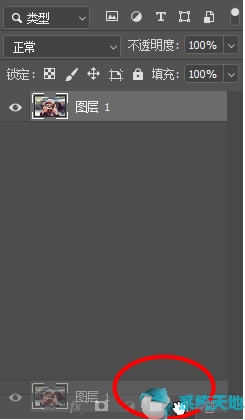
接着在工具栏中选中钢笔工具
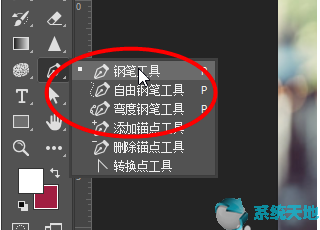
然后框出一个照片的范围,接着右键选择建立选区
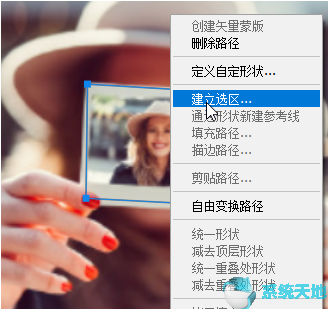
接着点击Ctrl+T拖动照片缩小和位置,如图所示

最后点击图层栏中的添加图层蒙版
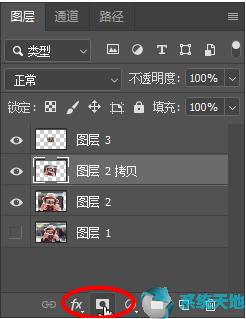
最后重复上述步骤即可完成效果

以上就是小编和大家分享的关于Photoshop cs6制作照片迭代效果的具体方法了,感兴趣用户可以跟着以上步骤试一试,希望以上教程可以帮到大家,关注系统天地精彩资讯教程不间断。